Avalanche powered by Wavelink
Bereitstellen von Änderungen
Wenn Sie einen Aspekt Ihres Wireless-Netzwerks mit der Avalanche Console konfigurieren, werden die entsprechenden Konfigurationen nicht sofort an den Device-Server gesendet, der mit Ihren Geräten kommuniziert. Stattdessen können Sie bestimmte Zeiten konfigurieren, zu denen die neue Konfigurationen gesendet werden sollen. Der Task Scheduler bietet mehrere Vorteile. So können Sie beispielsweise festlegen, welche Ordner die Änderungen empfangen sollen und Sie können dafür sorgen, dass Änderungen in Zeiten geringer Netzwerkaktivität bereitgestellt werden.
Eine Bereitstellung muss durchgeführt werden, wenn Sie Server, Profile, Payloads, Regionen, Ordner oder Registrierungsregeln erstellen oder bearbeiten.
Ist eine Bereitstellung abgeschlossen, wird sie im Bereich Abgeschlossene Tasks angezeigt. Nur ein Administrator kann Tasks aus dem Bereich Abgeschlossene Tasks löschen.
Die Planung oder Durchführung einer Bereitstellung erfolgt über die Seite Geplante Tasks oder eine der Hauptregisterkarten in der Avalanche Console. Die Schaltfläche wird auf den Hauptseiten angezeigt, wenn eine Bereitstellung erforderlich ist.
Folgende Zeitplanoptionen stehen zur Verfügung:
|
Task jetzt durchführen |
Die Änderungen werden sofort bereitgestellt. |
|
Einmaliges Ereignis für den Task planen |
Die Änderungen werden einmalig zur geplanten Zeit bereitgestellt. Bei dieser Auswahl können Sie die folgenden Optionen konfigurieren: •Jetzt bereitstellen. Die Bereitstellung an registrierte Geräte erfolgt unverzüglich. •Später bereitstellen. Datum und Uhrzeit, zu der die Bereitstellung beginnt. •Lokale Zeit des Serverstandorts verwenden. Verwendet die lokale Uhrzeit des Servers. •Sofortiges Einchecken aller Smart-Geräte anfordern. Wenn das Profil auf dem Server bereitgestellt ist, werden Smart-Devices über das Vorhandensein des neuen Profils benachrichtigt. Die Geräte checken anschließend beim Smart-Device-Server ein, um sämtliche Registrierungsregeln und Payloads abzurufen. |
Die Uhrzeiten für die Planung der Bereitstellung müssen im 24-Stunden-Format angegeben werden. Also nicht 5:00 PM wie in bestimmten englischsprachigen Ländern üblich, sondern 17:00 Uhr.
So planen Sie eine Bereitstellung auf der Seite Geplante Tasks und führen sie aus:
1.Klicken Sie auf Tools > Geplante Tasks.
Die Seite Geplante Tasks wird angezeigt.
2.Klicken Sie im Bereich Geplante Tasks auf Hinzufügen.
3.Der Assistent für die Taskplanung wird gestartet. Klicken Sie auf Weiter.
4.Um einen Ordner zur Liste hinzuzufügen, klicken Sie auf Hinzufügen und wählen Sie den Ordner aus der Liste aus, die daraufhin angezeigt wird. Gemäß Voreinstellung ist das Kontrollkästchen Sofortiges Einchecken aller Smart-Devices anfordern nicht aktiviert, und alle registrierten Smart-Geräte werden zur geplanten Eincheck-Zeit mit dem Smart-Device-Server synchronisiert.
5.Klicken Sie auf Weiter, nachdem Sie alle gewünschten Ordner hinzugefügt haben.
6.Der Bildschirm Zeitplanoptionen wird angezeigt. Legen Sie fest, wann die Bereitstellung erfolgen soll und klicken Sie auf Weiter.
Wenn Sie einen einmaligen Task oder einen wiederkehrenden Task wählen, werden Optionen zum Planen des Tasks angezeigt. Konfigurieren Sie diese und klicken Sie auf Weiter.
7.Der Bildschirm "Überprüfen Sie Ihren Task" wird angezeigt. Überprüfen Sie Ihren Task und stellen Sie sicher, dass alles stimmt. Klicken Sie dann auf Fertig stellen.
Wenn der Task Scheduler ein Ereignis abgeschlossen hat, erscheint das Ereignis in der Liste Abgeschlossene Tasks. Standardmäßig ist der Task Scheduler so eingestellt, dass alle abgeschlossenen Tasks in der Liste aufbewahrt werden. Ein Administrator kann diese Tasks einzeln löschen.
So planen Sie auf einer Hauptseite eine Bereitstellung und führen sie aus:
1.Navigieren Sie zu dem Ordner, den Sie bereitstellen möchten.
2.Klicken Sie auf einer der Hauptregisterkarten in der Avalanche Console auf die Schaltfläche Erfordert Bereitstellung. Wenn eine Synchronisierung erforderlich ist, erscheint diese Schaltfläche auf der rechte Seite der Konsole oberhalb des oberen Fensterbereichs.
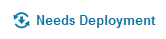
Die Schaltfläche Erfordert Bereitstellung
3.Das Dialogfeld Serverbereitstellung wird angezeigt. Wählen Sie entweder die Option Jetzt bereitstellen, um die Synchronisierung sofort zu veranlassen, oder die Option Später bereitstellen, um die Bereitstellung für einen späteren Zeitpunkt zu planen. Wenn Sie die Bereitstellung planen, geben Sie das Datum und die Uhrzeit an, zu der diese stattfinden wird. Die Profile, die bereitgestellt werden, sind im entsprechenden Bereich aufgeführt. Gemäß Voreinstellung ist das Kontrollkästchen Sofortiges Einchecken aller Smart-Devices anfordern nicht aktiviert, und alle registrierten Smart-Geräte werden zur geplanten Eincheck-Zeit mit dem Smart-Device-Server synchronisiert.
4.Klicken Sie auf Fertig stellen.
So entfernen Sie abgeschlossene Tasks von der Seite "Geplante Tasks":
1.Klicken Sie auf Tools > Geplante Tasks.
Die Seite "Geplante Tasks" wird angezeigt.
2.Markieren Sie im Bereich Abgeschlossene Tasks die Kontrollkästchen in der Spalte Ereignistyp neben den Namen der Tasks, die Sie aus dieser Liste löschen wollen und klicken Sie auf Löschen.
War dieser Artikel nützlich?
Das Thema war:
Ungenau
Unvollständig
Nicht was ich erwartet habe
Sonstige
Copyright © 2018, Ivanti. Alle Rechte vorbehalten.